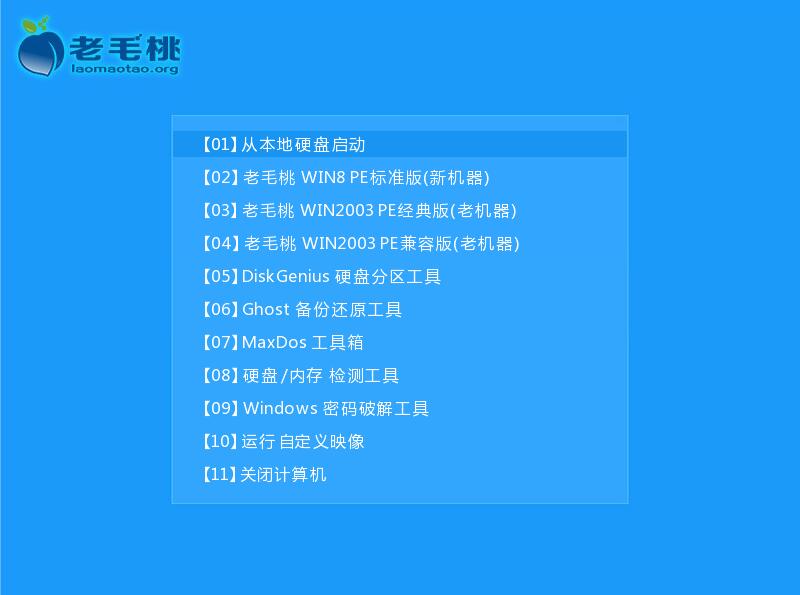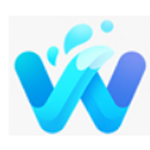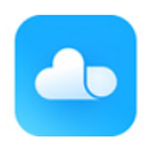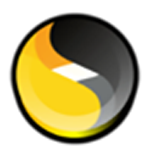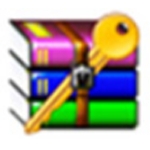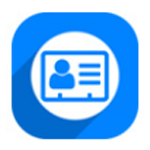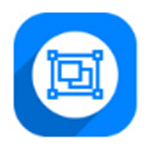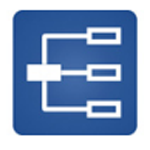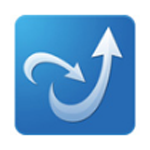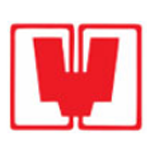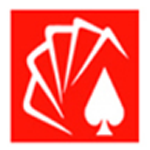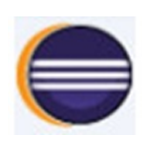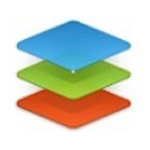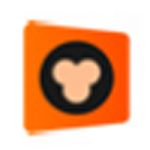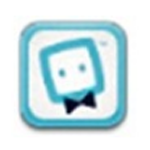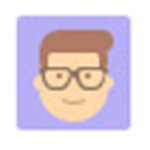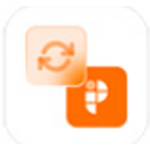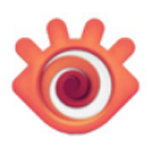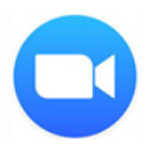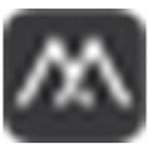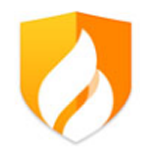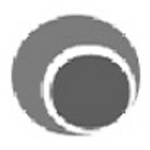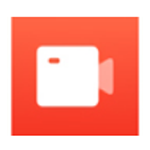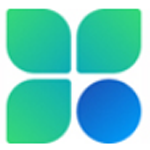软件简介
老毛桃U盘启动盘制作工具是一款强大的软件,它包含了许多我们生活中需要用到的功能。这款软件拥有简洁的界面,但是它的功能很强大。我们无论是在日常生活中还是在办公的过程当中,都可以使用这款软件作为我们的工具。
软件简介
老毛桃U盘启动盘制作工具官方版是一款针对电脑城装机和维修人员设计的U盘启动盘制作工具,U盘装WIN7 XP系统软件,可以一键完成安装系统,个性化设置U盘界面、PE桌面背景、U盘工具名称,可把普通U盘制作成HDD启动或ZIP启动,支持笔记本,台式机和上网本的U盘启动,需要的快来下载体验吧!
功能介绍
1.快捷方便
真正的快速一键制作万能启动U盘,所有操作只需要点一下
鼠标,操作极其方便简单。
2.自定义、方便使用
自定义启动系统加载,用户只需要在老毛桃官网或者在其他
网上找到的各种功能的PE或者其他启动系统。
3.精心制作,识别不同的PE
启动系统集成老毛桃精心制作和改良的PE系统,真正可以
识别众多不同硬盘驱动的PE系统,集成一键装机。
4.自动隐藏、防病毒
U盘启动区自动隐藏,防病毒感染破坏,剩下的空间可以正常当U盘使用,无任何干挠影响!
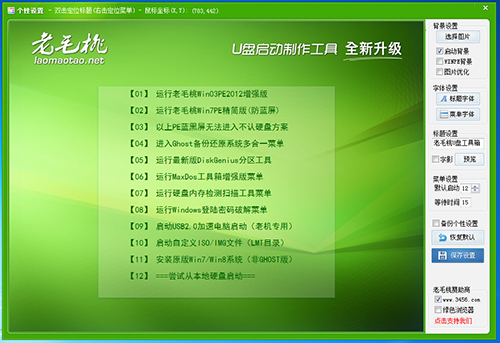
软件特色
【一盘两用】
平时可以当U盘使用,需要时还能做修复盘
【写入保护】
采用写入保护技术,避免病毒的传播途径
【兼容配置】
支持ghost与原版系统安装,支持双显卡笔记本的引导进pe,避免蓝屏
安装步骤
1、第一步到天极下载站下载老毛桃安装包到系统桌面上,如图是已经下载好的老毛桃安装包:
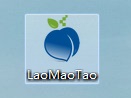
2、第二步鼠标左键双击运行安装包,接着在“安装位置”处选择程序存放路径(建议大家默认设置安装到系统盘中),然后点击“开始安装”即可,如下图所示:
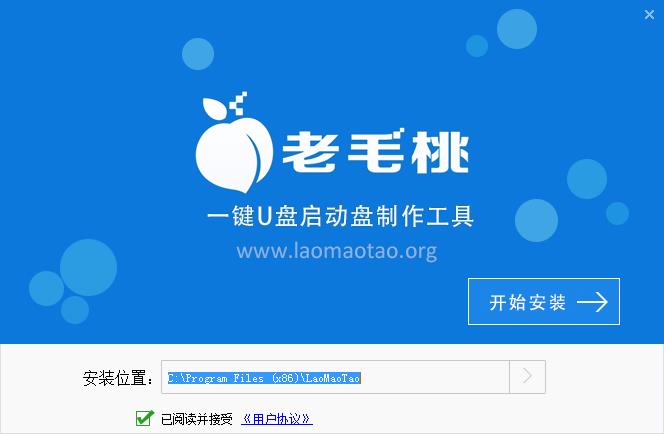
3、第三步随后进行程序安装,我们只需耐心等待自动安装操作完成即可,如下图所示:

4、第四步安装完成后,点击“立即体验”按钮即可运行u盘启动盘制作程序,如下图所示:
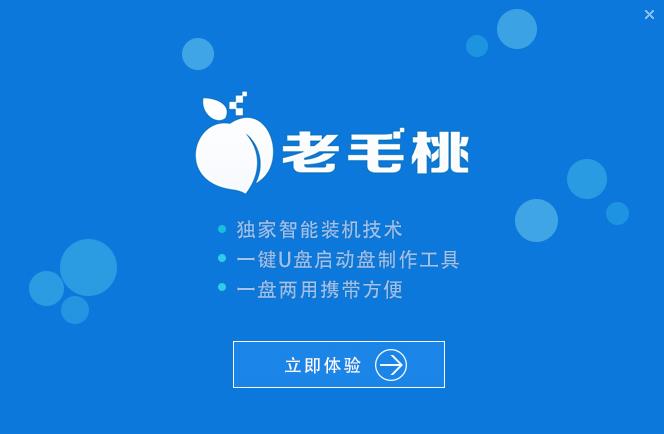
5、第五步打开老毛桃u盘启动盘制作工具后,将u盘插入电脑usb接口,程序会自动扫描,我们只需在下拉列表中选择用于制作的u盘,然后点击“一键制作”按钮即可,如下图所示:
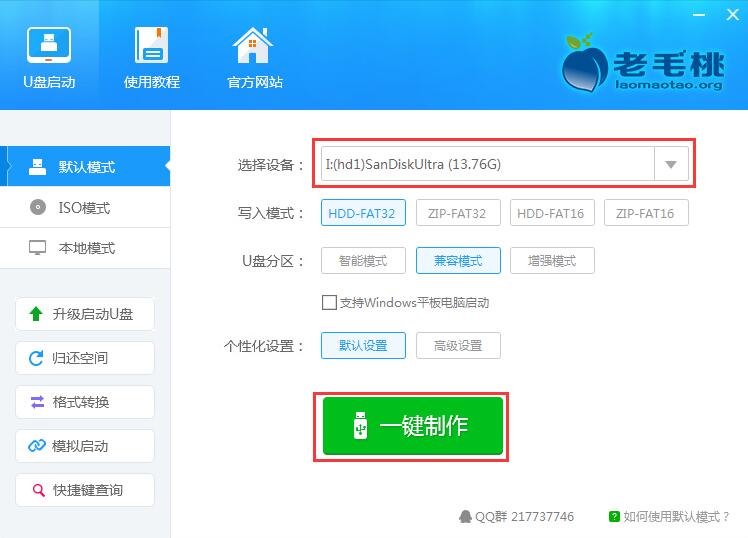
6、第六步此时会弹出一个警告框,提示“警告:本操作将会删除 I:盘上的所有数据,且不可恢复”。在确认已经将重要数据做好备份的情况下,我们点击“确定”,如下图所示:
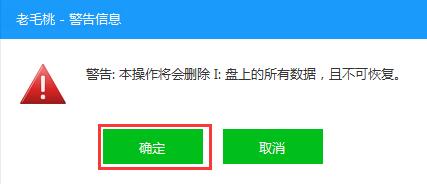
7、第七步接下来程序开始制作u盘启动盘,整个过程可能需要几分钟,大家在此期间切勿进行其他操作,如下图所示:
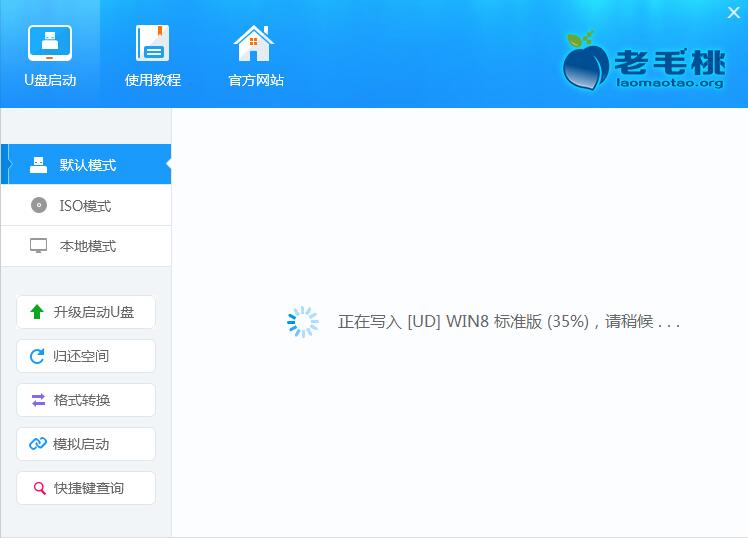
8、第八步U盘启动盘制作完成后,会弹出一个窗口,提示制作启动U盘成功。要用“模拟启动”测试U盘的启动情况吗?我们点击“是”,如下图所示:
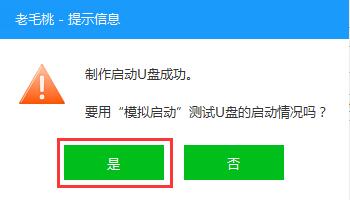
9、第九步启动“电脑模拟器”后我们就可以看到u盘启动盘在模拟环境下的正常启动界面了,按下键盘上的“Ctrl+Alt”组合键释放鼠标,最后可以点击右上角的关闭图标退出模拟启动界面,如下图所示: